Введение
В данной главе приводится обзор устройства:
В главу входят указанные ниже разделы:
Обзор устройства
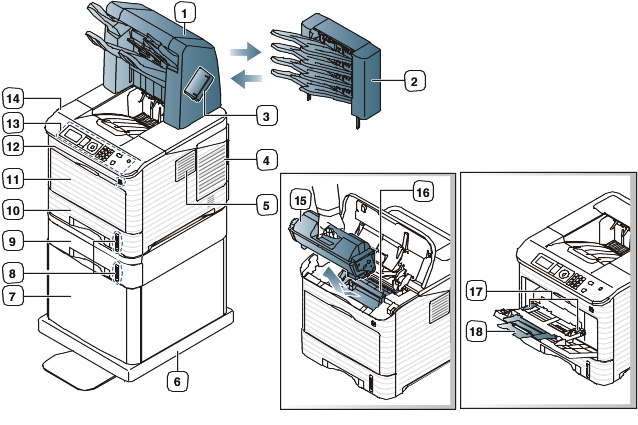
|
1 |
Финишер[a](Укладчик и сшиватель) |
7 |
Устройство подачи бумаги повышенной емкости (HCF)[a] |
|
2 |
Многолотковый модуль[a] |
8 |
Индикатор уровня бумаги |
|
3 |
Крышка сшивателя[a] |
9 |
Дополнительный лоток[a] |
|
4 |
Крышка платы управления |
10 |
Лоток 1 |
|
5 |
Крышка фильтра |
11 |
Крышка многоцелевого лотка |
|
6 |
Подставка[a] |
12 |
Порт USB-накопителей |
|
13 |
Панель управления |
18 |
Удлиняющая приставка для многоцелевого лотка |
|
14 |
Верхняя крышка |
||
|
15 |
Карт. с тонером |
||
|
16 |
Блок переноса изображения |
||
|
17 |
Многоцелевой лоток для бумаги с направляющими |
||
|
[a] Дополнительное устройство |
|||
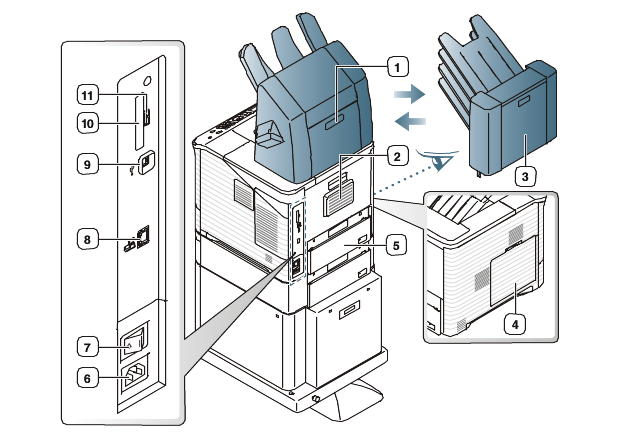
|
1 |
Крышка финишера[a] (Укладчик и сшиватель) |
7 |
Выключатель питания |
|
2 |
Задняя крышка |
8 |
Сетевой порт |
|
3 |
Крышка многолоткового модуля[a] |
9 |
Порт USB и порт параллельного интерфейса IEEE 1284[a] |
|
4 |
Крышка контейнера сбора тонера |
10 |
Беспроводной сетевой интерфейс IEEE 802.11 b/g/n[a] |
|
5 |
Модуль двусторонней печати[b] |
11 |
Порт USB-накопителей |
|
6 |
Разъем для шнура питания |
||
|
[a] Дополнительное устройство [b] Дополнительная опция для некоторых моделей. |
|||
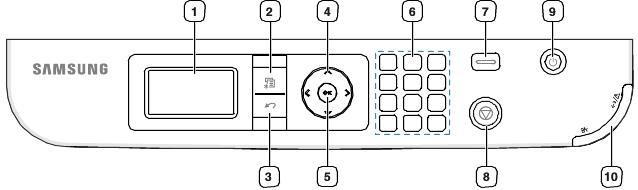
|
1 |
Индикация текущего состояния устройства и вывод подсказок во время работы. |
||
|
2 |
|
|
Переход в режим меню и прокрутка доступных вариантов меню (см. Состояние устройства и расширенные функции). |
|
3 |
|
|
Возврат на один уровень меню выше. |
|
4 |
Стрелка |
Прокрутка доступных вариантов в выбранном меню, увеличение или уменьшение значений. |
|
|
5 |
|
Подтверждение выбора на дисплее. |
|
|
6 |
Цифровая клавиатура |
Используйте цифровую клавиатуру для ввода символов. Это удобно при вводе IP-адресов. |
|
|
7 |
Экон. печать |
Включение или выключение экон. режима (см. Кнопка ). |
|
|
8 |
Остановка операции в любой момент. На экране появляется всплывающее окно с описанием текущего задания, которое пользователь может остановить или возобновить. |
||
|
9 |
Кнопка |
|
Включение и выключение устройства (см. Кнопка ). |
|
10 |
Индикатор состояния |
Индикация состояния устройства (см. Знакомство с панелью управления). |
|
Цвет индикатора показывает текущее состояние устройства.
|
Индикатор |
Сост. |
Описание |
|---|---|---|
|
|
Выключен |
Устройство выключено. |
|
Мигает зеленым светом |
|
|
|
Горит зеленым |
Устройство включено и может получать данные с компьютера. |
|
|
Горит красным |
|
|
|
Мигает красным |
|
|
|
|
Горит оранжевым |
Произошло замятие бумаги (см. раздел Удаление замятой бумаги). |
|
[a] Расчетный срок службы картриджа определяется средним количеством отпечатков согласно стандарту ISO/IEC 19752. Фактический ресурс, исчисляемый в страницах, зависит от условий эксплуатации, интервала печати, типа и размера материалов для печати. Даже если индикатор загорается красным и принтер прекращает печать, в картридже может оставаться некоторое количество тонера. |
||
![[Warning]](../common/warning.png)
|
|
|
Компания Samsung не рекомендует использовать неоригинальные картриджи Samsung, в том числе повторно заправленные или восстановленные. Компания Samsung не гарантирует качественную печать при использовании неоригинальных картриджей Samsung. В случае, если использование не оригинального картриджа Samsung послужило причиной поломки устройства, ремонт и обслуживание по гарантии не предоставляются. |
![[Note]](../common/note.png)
|
|
|
Сообщения обо всех неисправностях появляются в окне программы Smart Panel. Если проблему устранить не удалось, обратитесь в службу технической поддержки (см. раздел Работа с программой Smart Panel). |
Обзор полезных кнопок
Кнопка

Кнопка служит для отображения состояния устройства или использования его дополнительных функций (см. Состояние устройства и расширенные функции).
Кнопка
При нажатии этой кнопки можно включить или отключить режим экон. печати. Настроить режим экон. печати можно в SyncThru™ Web Service (см. Экопечать).
-
Нажмите на кнопку «Eco» на панели управления.
-
Загорится индикатор на кнопке. Включается режим экон. печати.
Чтобы выключить режим экон. печати, еще раз нажмите кнопку «Eco».






